VSCode 插件开发装饰器,我们一起来聊一聊 Decorations 装饰器。在VSCode 经典插件推荐里,介绍过Pigment 这个插件,有了这个插件,在代码中书写的颜色,将会以背景色的形式,直接被渲染在代码下面。
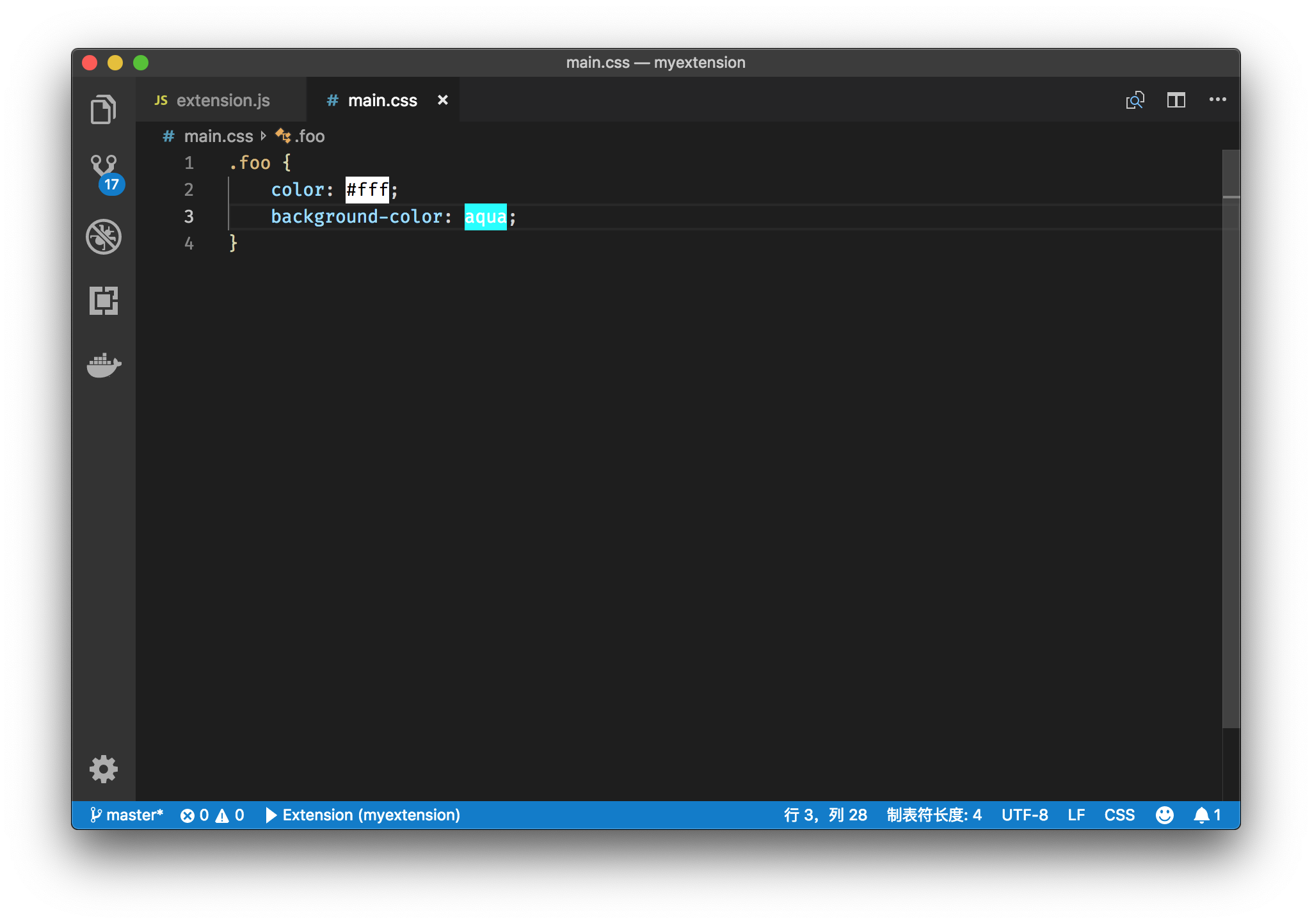
这个功能,就是通过 Decorations API 来实现的。同样的,之前介绍的 Rainbow Brackets 和 Indent Rainbow,都是使用的这套 API。
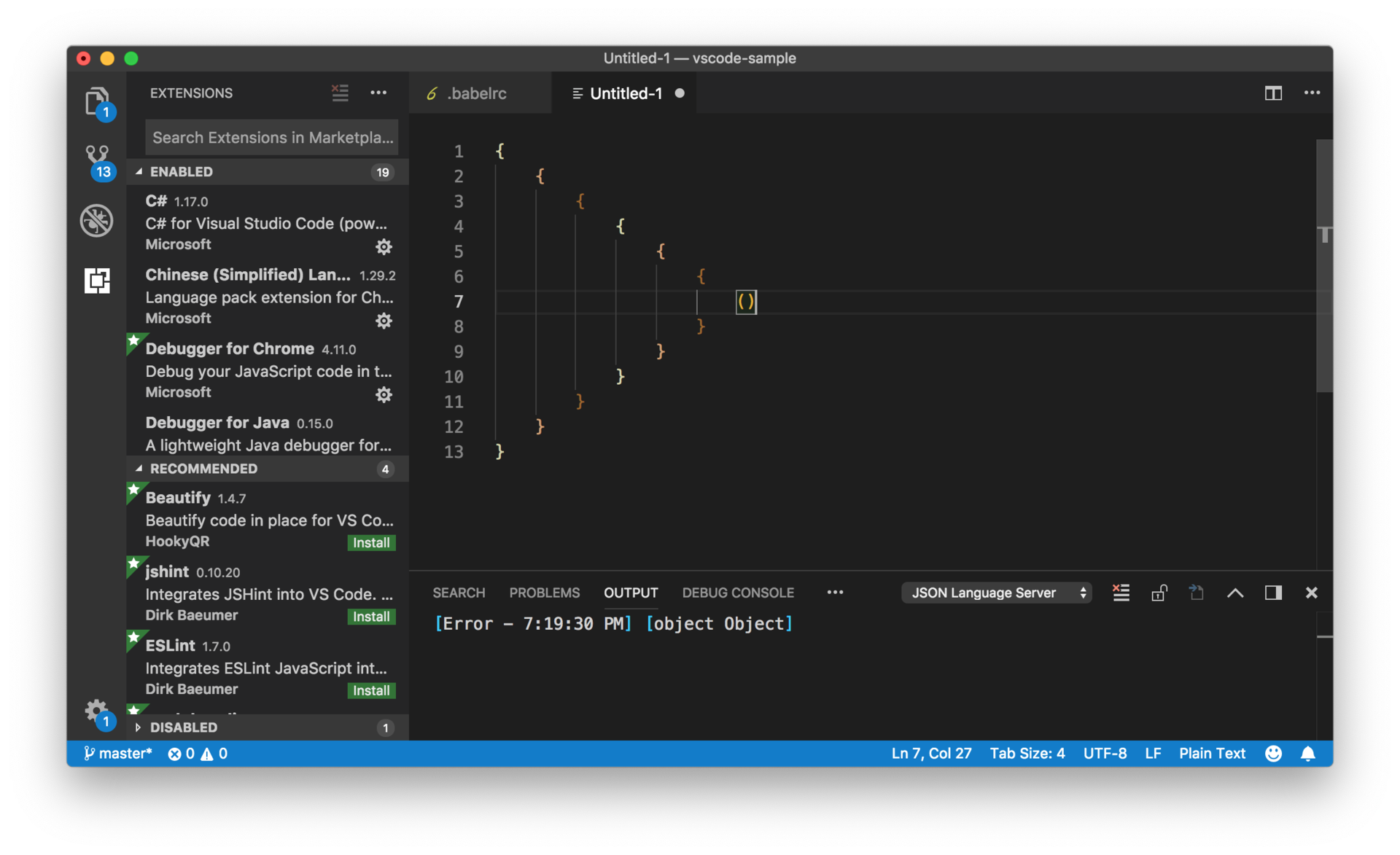
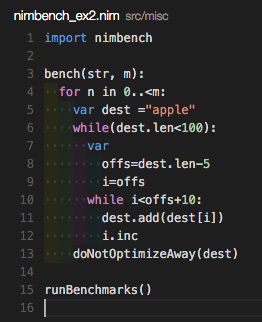
Indent Rainbow 插件效果
今天我们就来看看如何使用 Decorations API 来实现类似的效果,以及在这个过程中有哪些注意点。
样例
首先,依然使用里使用的 JavaScript 插件模板。这个模板的 extension.js 文件,现在被修改成如下内容:
const vscode = require('vscode');
function activate(context) {
vscode.commands.registerCommand('extension.sayHello', () => {
let decorationType = vscode.window.createTextEditorDecorationType({
backgroundColor: '#fff'
});
let editor = vscode.window.activeTextEditor;
editor.setDecorations(decorationType, [new vscode.Range(0, 0, 0, 1)]);
});
}
exports.activate = activate;
function deactivate() {
}
exports.deactivate = deactivate;
这段代码依然是注册了一个名为 extension.sayHello 的命令,只不过命令执行的内容变了。这段代码做的第一件事情,就是创建了一个 DecorationType:
let decorationType = vscode.window.createTextEditorDecorationType({
backgroundColor: '#fff'
})
从中可以看到我们使用了 vscode.window.createTextEditorDecorationType API,同时传入了一个参数对象,对象里添加了属性 backgroundColor,顾名思义,这个参数是用于定义背景色的。
接着我们就获取了当前的编辑器对象 editor。然后使用了 editor 上的方法 setDecorations,并且传入两个参数,第一个就是我们上面创建的 DecorationType,第二个则是代码范围 Range。通过这个 API,我们在这个代码片段 Range 上使用 decorationType 所代表的装饰器,也就是将背景色调整成 #fff,即白色。
下面,我们就运行这个插件看看:
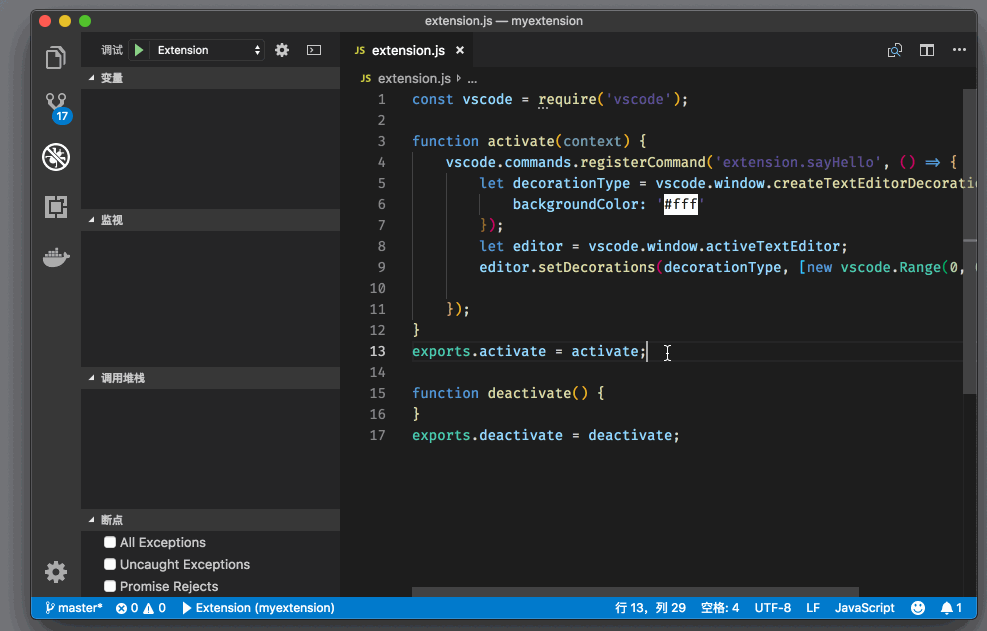
无论是Pigment、Rainbow Brackets,还是GitLens,它们修改编辑器内代码颜色和背景色的逻辑,跟上面的这一小段代码基本一致。只不过 VS Code 的 Decoration API,有非常多不同的属性可以设置,这也让 Decoration 效果千差万别。
下面我们就来看看都有哪些不同的设置。
DecorationRenderOptions
如果我们在 createTextEditorDecorationType 运行 F12,我们就能够跳转到 createTextEditorDecorationType 函数的定义处,接着我们就能看到这个函数的参数类型是 DecorationRenderOptions。
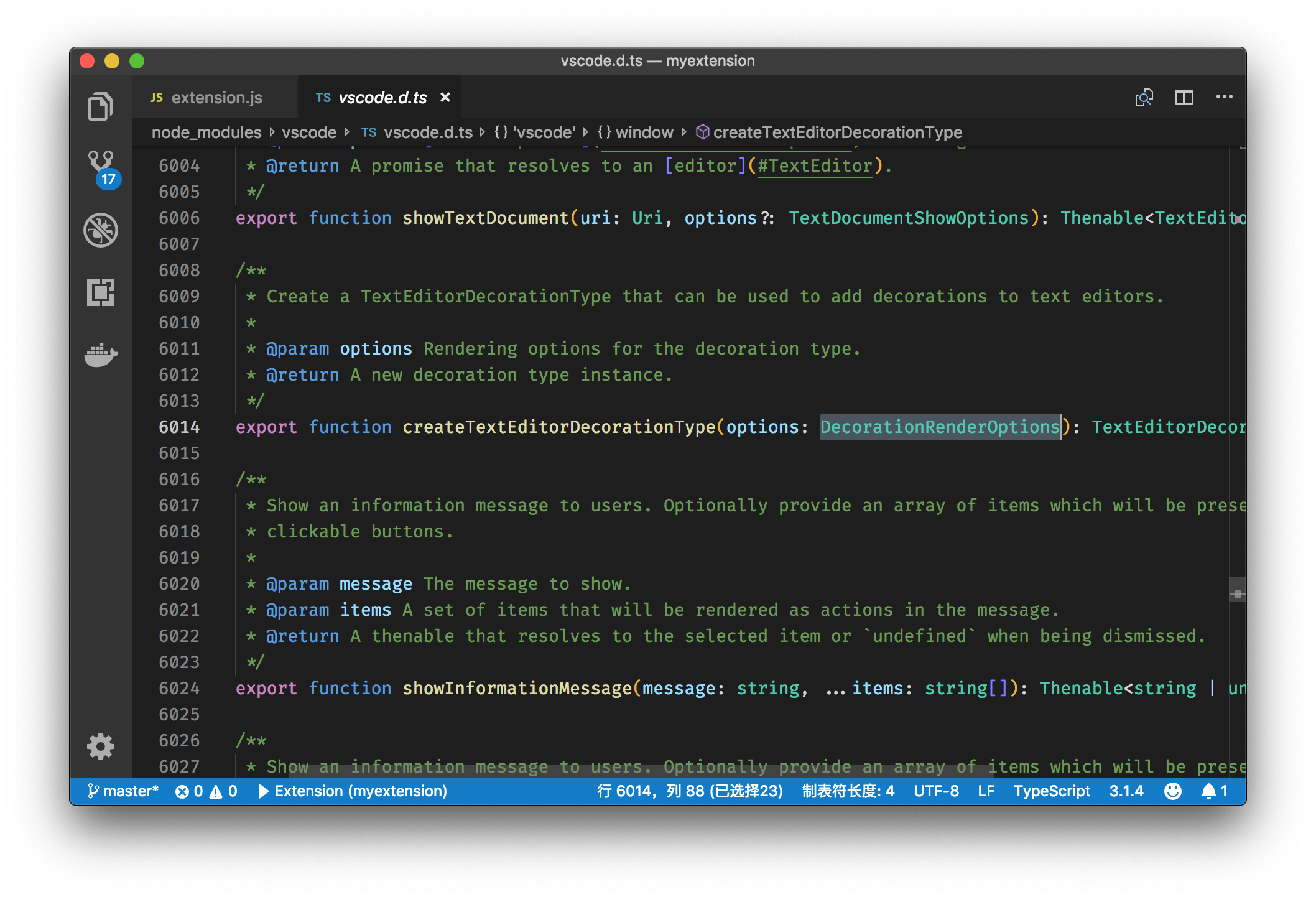
而 createTextEditorDecorationType 的结构如下:
export interface DecorationRenderOptions extends ThemableDecorationRenderOptions {
isWholeLine?: boolean;
rangeBehavior?: DecorationRangeBehavior;
overviewRulerLane?: OverviewRulerLane;
light?: ThemableDecorationRenderOptions;
dark?: ThemableDecorationRenderOptions;
}
createTextEditorDecorationType 继承自 ThemableDecorationRenderOptions ,不过它多加了几个属性。比如是否将这个 decoration 运用在整行代码上,是否要将颜色渲染在滚动条上等。不过比较重要的两个属性其实是 light 和 dark。
light 和 dark 的类型,都是 ThemableDecorationRenderOptions,只要设置了这两个值,VS Code 就会根据当前的主题是深色还是浅色,决定是加载 light 还是 dark 的值,如果这两个值没有设置的话,那么就会查看 DecorationRenderOptions 上的其他属性。
接下来,我们就看看 ThemableDecorationRenderOptions 里有哪些属性:
export interface ThemableDecorationRenderOptions {
backgroundColor?: string | ThemeColor;
outline?: string;
outlineColor?: string | ThemeColor;
outlineStyle?: string;
outlineWidth?: string;
border?: string;
borderColor?: string | ThemeColor;
borderRadius?: string;
borderSpacing?: string;
borderStyle?: string;
borderWidth?: string;
fontStyle?: string;
fontWeight?: string;
textDecoration?: string;
cursor?: string;
color?: string | ThemeColor;
opacity?: string;
letterSpacing?: string;
gutterIconPath?: string | Uri;
gutterIconSize?: string;
overviewRulerColor?: string | ThemeColor;
before?: ThemableDecorationAttachmentRenderOptions;
after?: ThemableDecorationAttachmentRenderOptions;
}
看到这里你可能会大吃一惊,这也太多了,那应该从哪里学起呢?别着急,我们来给这些属性归归类。
Color
首先,就是跟代码颜色和背景相关的属性。
backgroundColor?: string | ThemeColor;
color?: string | ThemeColor;
overviewRulerColor?: string | ThemeColor;
我们除了使用类似于 “#fff” 这样的字符串以外,还可以使用 ThemeColor,也就是颜色主题(themes)里的颜色定义,比如:
new vscode.ThemeColor('editorWarning.foreground')
这样一来,当我们切换主题的时候,这个颜色就会随之改变了。这几个属性的效果,通过文章一开始的例子,相信你已经有所了解,这里不多赘述。
Border
第二类就是 Border 边框,熟悉 CSS 的同学肯定不会觉得陌生。
border?: string;
borderColor?: string | ThemeColor;
borderRadius?: string;
borderSpacing?: string;
borderStyle?: string;
borderWidth?: string;
比如,我们对上面的样例代码略作修改:
vscode.commands.registerCommand('extension.sayHello', () => {
let decorationType = vscode.window.createTextEditorDecorationType({
border: '1px solid red;'
});
let editor = vscode.window.activeTextEditor;
editor.setDecorations(decorationType, [new vscode.Range(0, 0, 0, 1)]);
});
然后运行代码,就能够给代码块添加边框了。
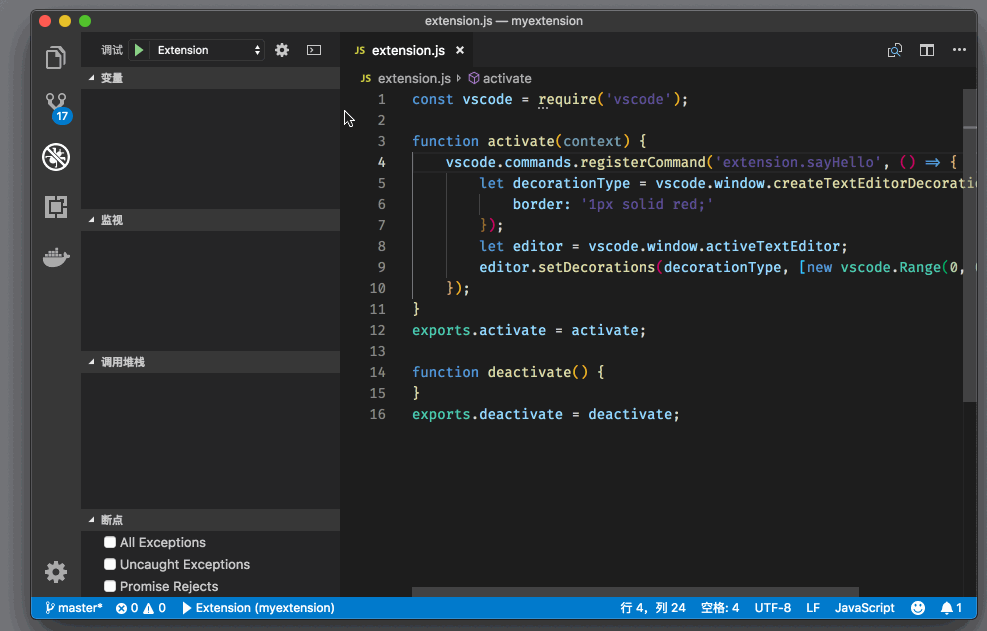
Outline
在 CSS 中 Outline (轮廓)是用于在 Border 边框的周围画一条线,以突出元素。我们同样可以使用下面这些配置,来分别控制 Outline 的各个属性。
outline?: string;
outlineColor?: string | ThemeColor;
outlineStyle?: string;
outlineWidth?: string;
比如,我们将样例代码修改成如下:
vscode.commands.registerCommand('extension.sayHello', () => {
let decorationType = vscode.window.createTextEditorDecorationType({
outline: '#00FF00 dotted'
});
let editor = vscode.window.activeTextEditor;
editor.setDecorations(decorationType, [new vscode.Range(1, 1, 1, 4)]);
});
然后运行
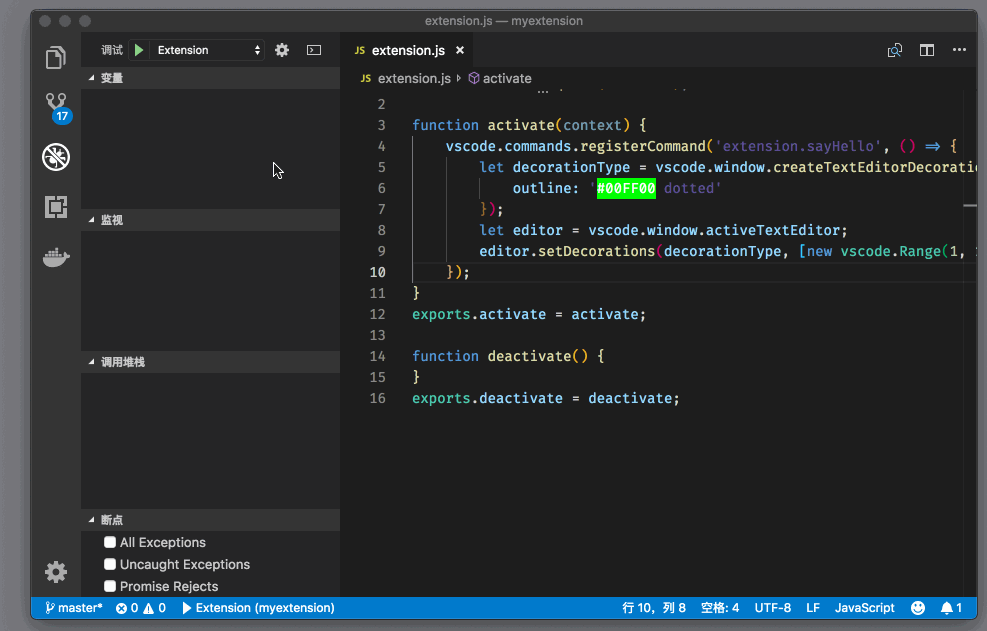
这里还请注意,为了更好地看到效果,我把 range 修改成了 new vscode.Range(1, 1, 1, 4)。
Font
下一组属性则是跟文字相关,我们可以通过 fontStyle 和 fontWeight 来控制字体,也可以通过 opacity 来控制透明度,或者使用 letterSpacing 控制文字之间的间距。
fontStyle?: string;
fontWeight?: string;
opacity?: string;
letterSpacing?: string;
比如我们将代码修改为:
vscode.commands.registerCommand('extension.sayHello', () => {
let decorationType = vscode.window.createTextEditorDecorationType({
fontStyle: 'italic',
letterSpacing: '3px'
});
let editor = vscode.window.activeTextEditor;
editor.setDecorations(decorationType, [new vscode.Range(1, 1, 1, 4)]);
});
然后运行代码。

其他
除此之外,我们还可以通过 gutterIconPath 和 gutterIconSize 在行号旁边添加图标。
gutterIconPath?: string | Uri;
gutterIconSize?: string;
比如说 VS Code 中的断点,就可以通过这个属性在插件中实现。
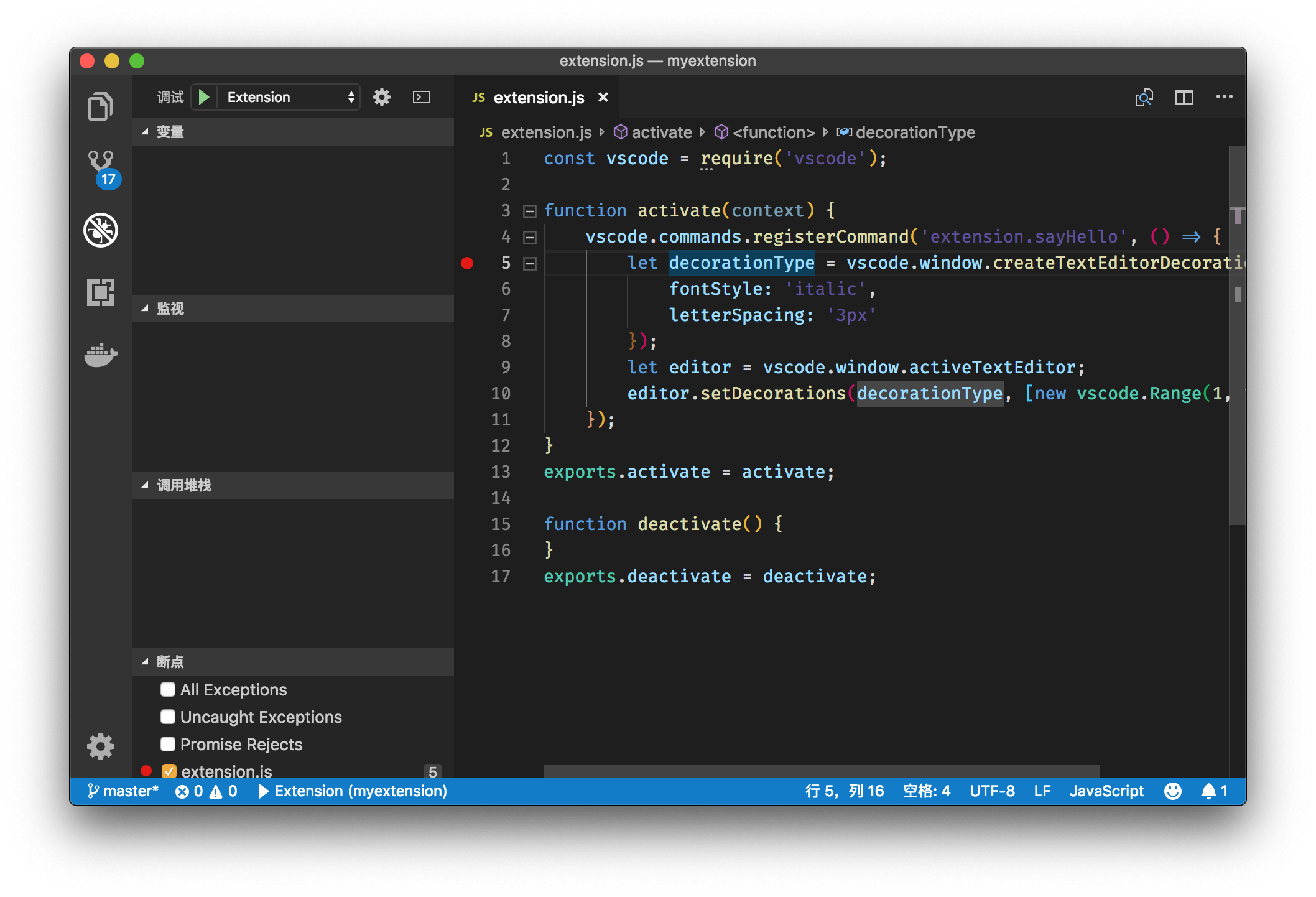
另外,也可以通过 before 和 after 在某个代码的前面或者后面创建 decorations
before?: ThemableDecorationAttachmentRenderOptions;
after?: ThemableDecorationAttachmentRenderOptions;
比如说,CSS 文件里颜色前的 Color Decorator “小方格”,就是使用 before 属性来实现。
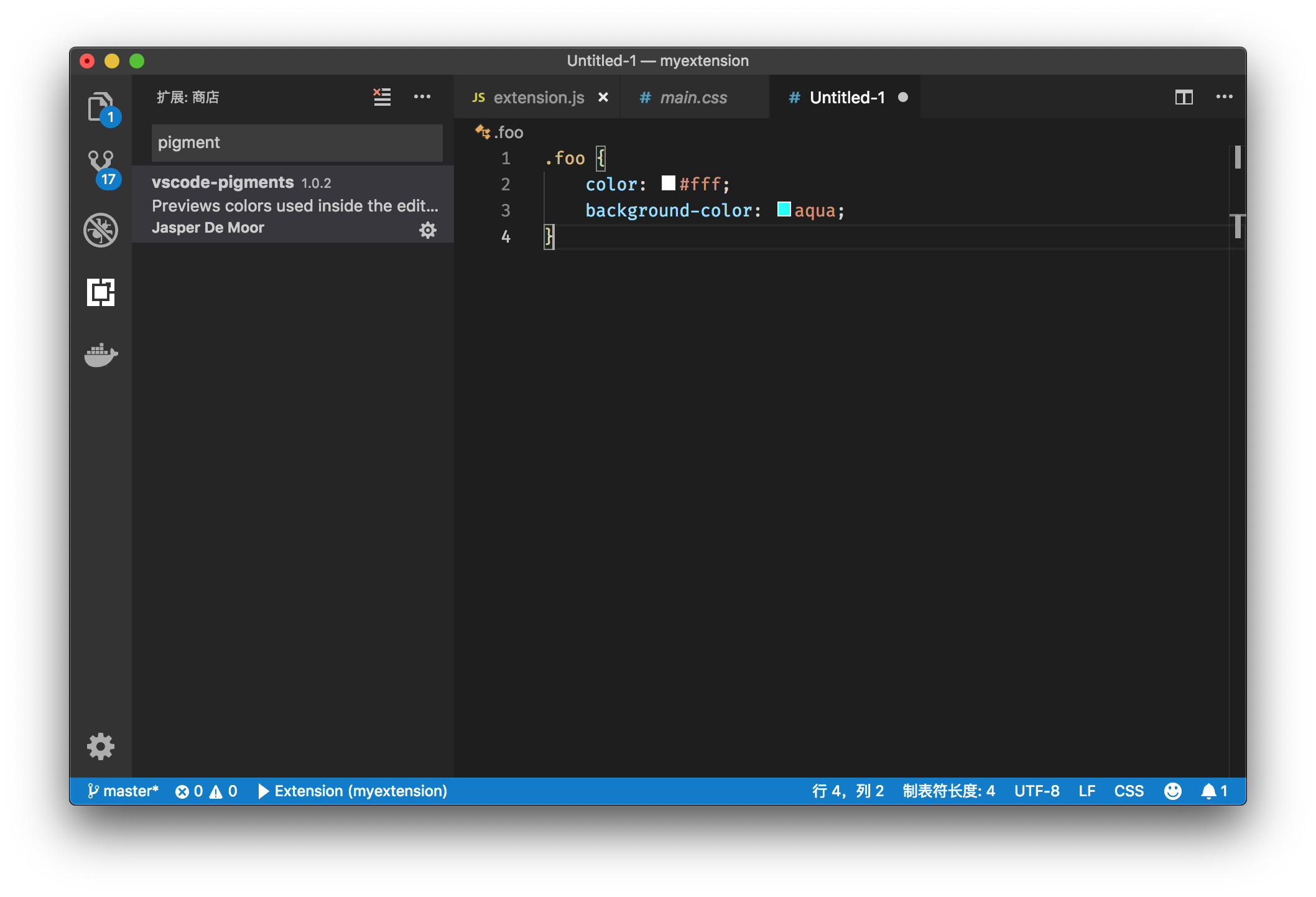
总结
以上就是 Decoration API 的大部分知识了,可能还有部分 API 或者属性,我没有介绍,不过相信你可以自己挖掘出它们的作用。
最后,我想对 Decoration 的使用讲讲我自己的心得体会。
DecorationRenderOptions 里的大部分属性,其实就是 CSS 里的各种属性,如果你知道如何使用 CSS 来对元素布局的话,那么使用这些 API 就难不倒你。不过,最难的还是想象力,如何活用这套 API,将重要的信息呈现给用户,而又不会打扰到用户的正常体验,这就体现功力了。
比如说,我们之前介绍过 Import Cost 插件,这个插件就巧妙地将每个 javascript 模块的大小,渲染在了这一行代码的最后,十分显眼,但又不会影响到你查看代码。

GitLens 插件也有类似的设计,它可以把当前这行是谁写的从 Git 中读取出来,然后渲染在本行代码的最后,同时,这些信息的颜色比较浅,从而不会喧宾夺主,但是当你需要的时候,也可以轻松迅速地查看代码的修改信息。

而文章最开始介绍的 Rainbow Brackets 等,也都是对 Decoration API 的活用。
 极客教程
极客教程